引言
在VMware中运行Ubuntu虚拟机时,上网设置是基本需求之一。本文将详细讲解如何在VMware中为Ubuntu虚拟机配置上网,包括网络适配器设置、网络模式选择以及网络配置文件的修改。无论是有线上网还是无线上网,都将提供详细的步骤和说明。
准备工作
在开始之前,请确保您已经:
安装了VMware软件。
创建了一个Ubuntu虚拟机。
虚拟机已安装并启动。
配置网络适配器
1. 打开虚拟机设置
在VMware中,右键点击Ubuntu虚拟机,选择“设置”。
在设置窗口中,找到“网络适配器”选项。
2. 选择网络适配器类型
选择“桥接模式”或“NAT模式”。
桥接模式:适用于需要与宿主机在同一网络环境中进行通信的场景。
NAT模式:适用于需要通过宿主机共享网络连接的场景。
3. 保存设置
点击“确定”保存设置。
选择网络模式
NAT模式
如果选择NAT模式,虚拟机将自动获取IP地址和DNS服务器地址。
这通常适用于不需要与宿主机在同一网络环境中进行通信的场景。
桥接模式
如果选择桥接模式,虚拟机将获得与宿主机相同的IP地址段。
这通常适用于需要与宿主机在同一网络环境中进行通信的场景。
修改网络配置文件
1. 打开终端
在Ubuntu虚拟机中打开终端。
2. 编辑网络配置文件
使用文本编辑器打开网络配置文件:
sudo gedit /etc/network/interfaces
根据所选网络模式,添加或修改以下内容:
NAT模式:
auto eth0
iface eth0 inet dhcp
桥接模式:
auto eth0
iface eth0 inet static
address 192.168.1.2
netmask 255.255.255.0
gateway 192.168.1.1
3. 保存并退出
保存并关闭文件。
重启网络服务
重启网络服务以使配置生效:
sudo service network-manager restart
测试网络连接
在终端中,尝试使用ping命令测试网络连接:
ping google.com
如果一切设置正确,您应该能够成功ping通google.com。
总结
通过以上步骤,您可以在VMware中为Ubuntu虚拟机配置上网。无论是NAT模式还是桥接模式,都能满足您的上网需求。希望本文能帮助您轻松解决Ubuntu虚拟机上网问题。